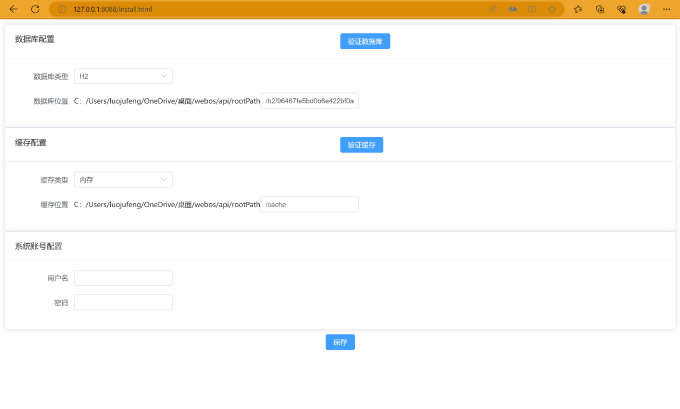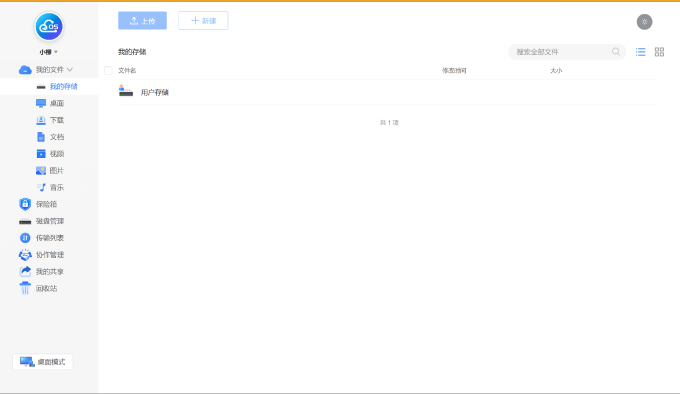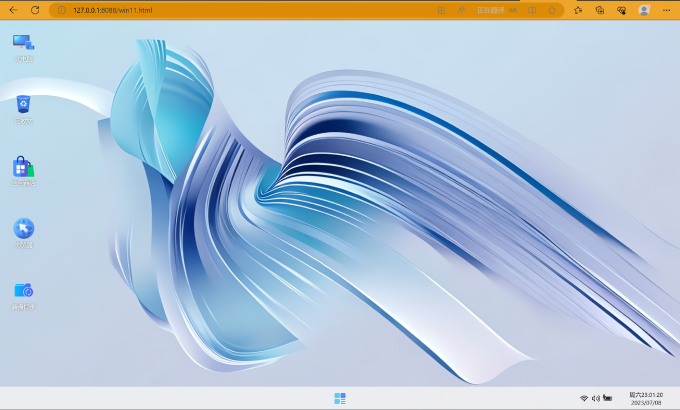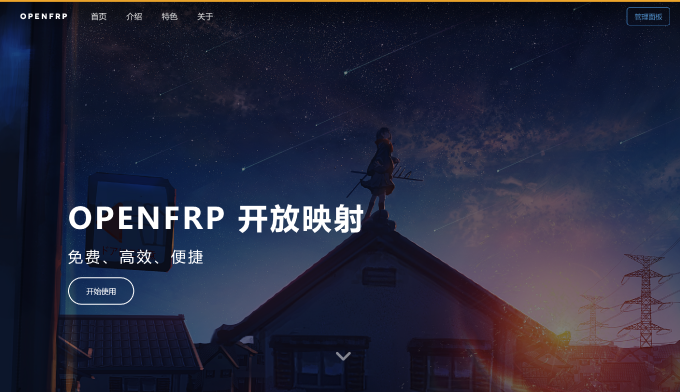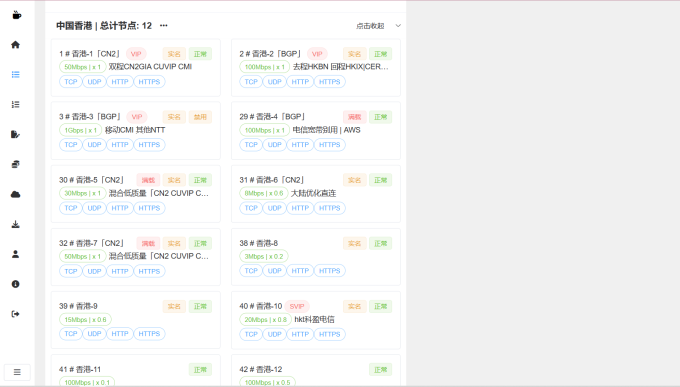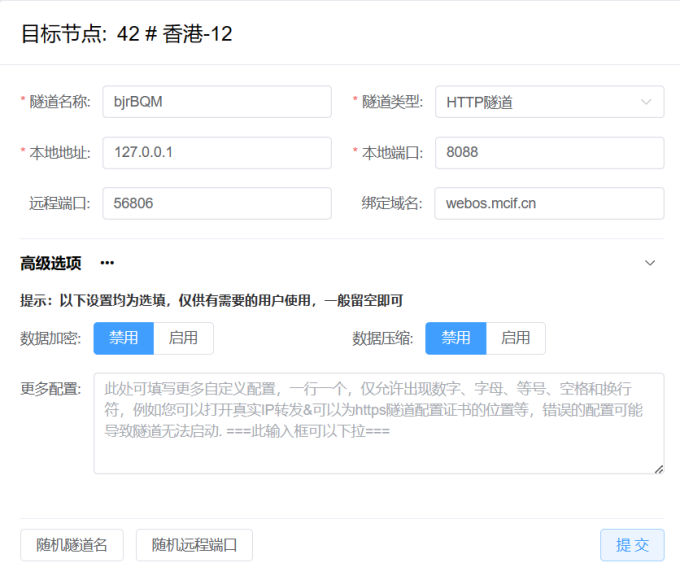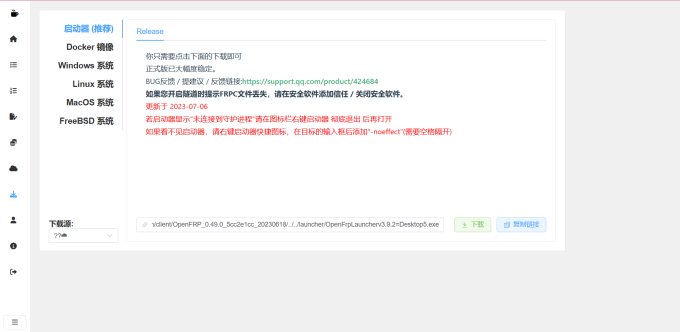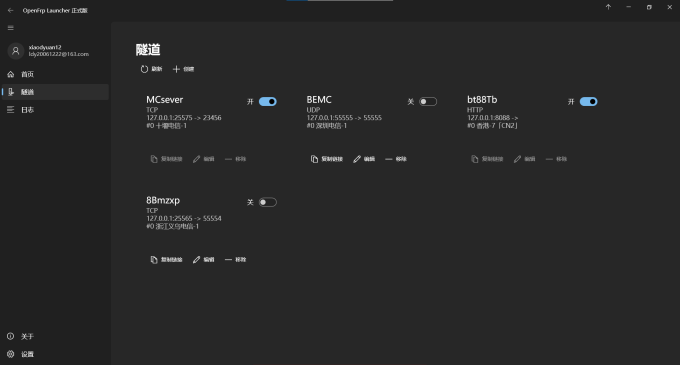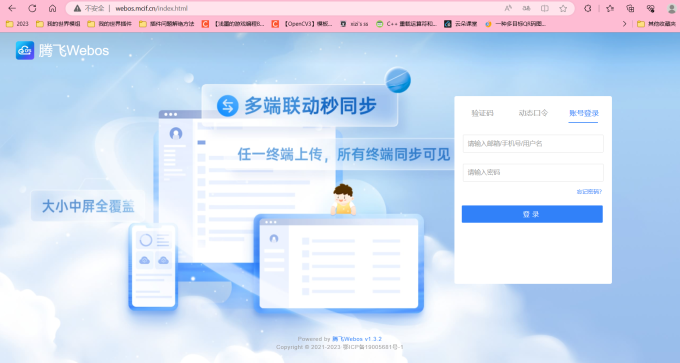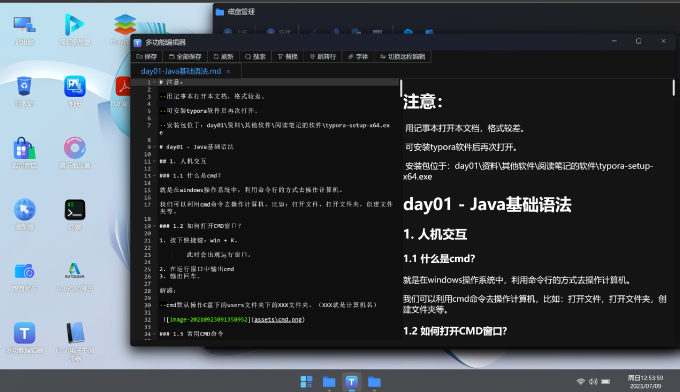webos部署
Windows安装webos
webos是什么了我们可以看官方给的 介绍
先安装java 已有java环境 可跳过此步骤
安装java一直下一步就行
点击下载 webos安装包
下载后解压到一个文件夹,进入文件夹中的api文件夹,双击运行start.bat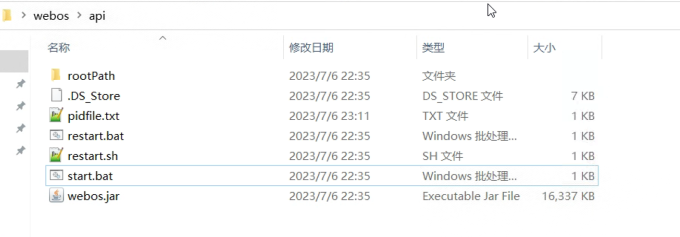
再到浏览器输入127.0.0.1:8088,进入页面,验证数据库和缓存,设置用户名密码点击保存。
就会跳转到这个页面
点击左下角进入桌面模式
配置内网穿透
现在webos配置完毕了,但是自能在内网访问,所以可以利用内网穿透来实现外网访问,我们还需要买个域名让自己更方便访问
打开openfrp的官网 https://openfrp.net/
点击开始使用,注册账号,并实名认证,进入控制台点击创建隧道,往下拖动选择一个香港节点
在右侧填写信息,隧道名和远程端口随机即可,本地端口一定要和webos的端口一样,隧道类型选择http隧道,填写域名,域名解析下面会讲到,然后点击提交
现在是Windows配置所以我们可以点击左侧的软件下载,下载启动器,下载的时候浏览器可能会提示安全问题不用管任然保留就行,然后安装
安装完登录账号后,再打开隧道
要是不出意外的话就成功了
我们可以输入域名访问了,这里的账号是安装webos时设置的用户名密码
域名解析
域名有很多地方可以买,我是在西部数码买的域名,一般新用户都是有优惠的
买了域名之后到域名管理点击解析
主机名可以自定义,例如:
你买的域名本来是baidu.com,在你解析的时候主机名为webos,那当你访问时就是webos.baidu.com这也叫二级域名
还有一种主机名是@,如果设置成这样的访问时就直接是baidu.com
类型选择CNAME,将域名解析到另一个域名
类型默认对应值填openfrp给的地址
在openfrp控制台选择配置文件选择对应的节点复制就可以看到地址了
最后点击保存,在等会可以访问了
免费二级域名分发
我们也可以去找免费的二级域名分发网站,这样就可以不用花钱买域名了
这类网站有很多,在这里我就不列举链接了
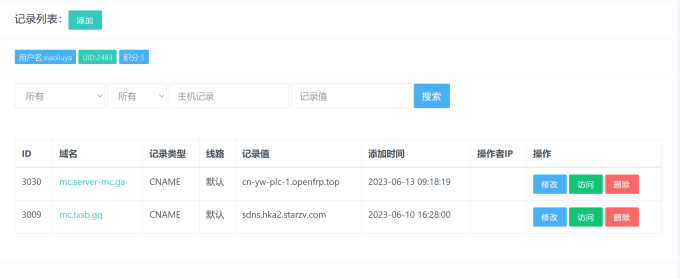
解析方法也是一样的
但是不太推荐,毕竟这种网站也不知道什么时候就没了
{dotted startColor="#ff6c6c" endColor="#1989fa"/}
2023-07-09 12:39:53 星期日
搭建好了webos我们可以看到webos就像一个轻量的云电脑,在桌面模式里的应用商店能看到很多应用像音乐播放器视频播放器都有
安装了视频播放器就可以直接播放挂载的云盘内的视频文件
还有多功能编辑器,可以直接编写md文件,方便远程记录笔记,可以直接在云盘编写
总之webos的功能非常的强大